نصب و راه اندازی پرینتر HP M130fw بصورت وایرلس

پرینترهای وایرلس دار، به دلیل تکنولوژی خاصی که ارائه میکنند در بازار دستگاههای اداری محبوبیت زیادی دارند. این تکنولوژی با اتصال پرینتر وایرلس دار و سیستم به روتر انجام میشود. شما با استفاده از این پرینترها میتوانید، فایلها و اسناد خود را از سیستم بدون کابل یا سیمی به پرینتر بفرستید. جالب است بدانید که اگر پرینتر شما از برنامههایی مانند air print و یا google cloud print پشتیبانی کند، به راحتی قادر هستید که اسناد و عکسهای خود را از گوشی به پرینتر فرستاده و چاپ را شروع کنید.
نکته دیگر اینکه نصب پرینتر در کامپیوتر به صورت وایرلس نیز، یکی از امکانات کاربردی است که پرینترهای اچ پی از آن پشتیبانی میکنند. در ادامه به آموزش این قابلیت در پرینتر hp مدل M130fw میپردازیم. با ما همراه باشید.
فهرست محتوا
قدم به قدم راه اندازی اولیه پرینتر HP M130fw
بعد از خرید پرینتر باید آن را جعبه گشایی و روشن کنید. سپس زبان و کشور مورد استفاده را برای پرینتر مشخص کنید. برای این کار کافیست اقدامات زیر را انجام دهید.
1- برای این کار زمانی که دستگاه روشن میشود ابتدا از شما زبان را میپرسد که باید English را انتخاب کنید.
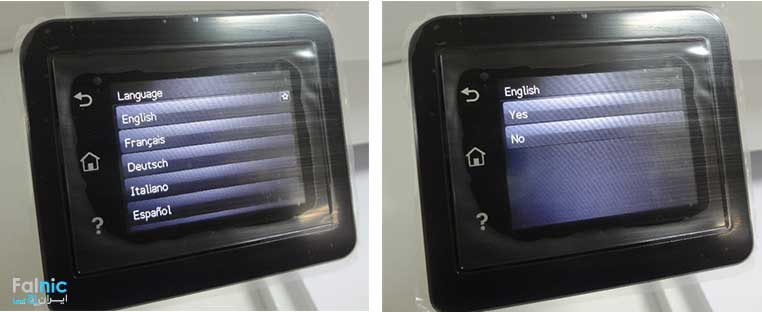
2- در قسمت بعد از شما لوکیشن خواسته میشود که با توجه به اینکه سایز کاغذهایی که در ایران استفاده میشود A4 است. باید کشوری را انتخاب کنید که از لحاظ تنظیمات کاغذ با ایران یکی باشد که در این قسمت Australia را انتخاب میکنیم.

3- در قسمت بعد نوع تنظیمات اولیه را از شما خواسته میشود که باید Self-Managed انتخاب کنید.

4- حالا بعد از انجام این تنظیمات دستگاه شما آماده به کار است.
نصب پرینتر HP M130fw بصورت وایرلس روی کامپیوتر
1- برای نصب پرینتر hp بصورت وایرلس، در محل نصب دستگاه باید مودم یا اکسس پوینت داشته باشید تا بتوانید پرینتر را بصورت وایرلس نصب کنید.
2- از پنل دستگاه وارد قسمت وایراس شوید و سپس گزینه Network را انتخاب کنید.
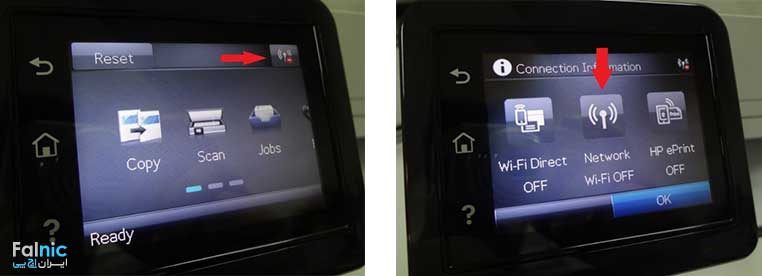
3- در این قسمت وارد Settings شده و wireless Setup Wizard رو انتخاب کنید.

4- حال در این مرحله، پرینتر مودمهای اطراف را اسکن کرده و به شما نمایش میدهد. مودم خود را انتخاب کرده و رمز را وارد کنید. در صورت صحیح بودن رمز اتصال برقرار شده و آماده نصب درایور است.
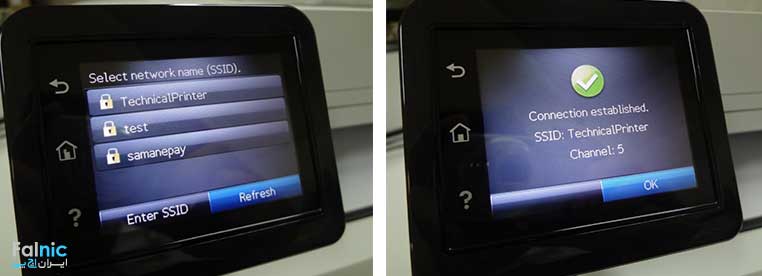
5- مراحل بالا برای زمانی است که شما رمز مودم را داشته و میتوانید از طریق رمز به مودم متصل شوید. اما اگر دسترسی به رمز ندارید باید مودم خود را چک کنید که از قابلیت Wps پشتیبانی میکند یا خیر.
در صورت پشتیبانی مودم از تکنولوژی Wps مراحل زیر را جهت نصب وایرلس انجام دهید.
1- از پنل دستگاه وارد قسمت وایراس شوید و سپس گزینه Network را انتخاب کنید.
2- در این قسمت وارد Setting شده Wi-Fi Protected Setup را انتخاب کنید.

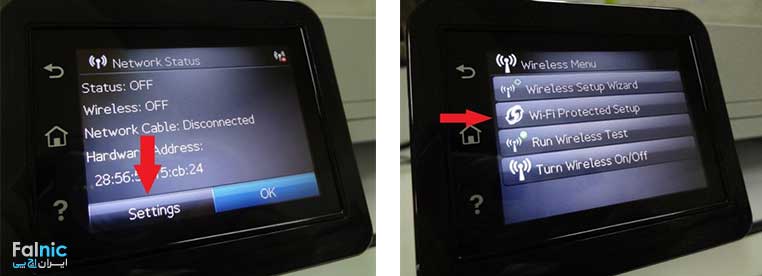
3- در صفحه بعدی گزینه Pushbutton را انتخاب کرده و بعد Ok را بزنید.
حال به سراغ مودم رفته در قسمت پشت مودم دکمه Wps را چند ثانیه نگه دارید تا چراغ Wps شروع به چشمک زدن کند.
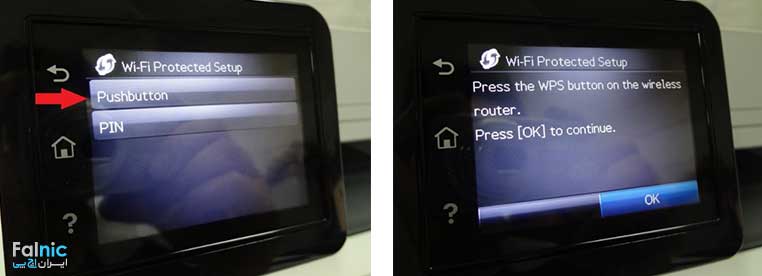
4- در صورت درست بودن مراحل، اتصال برقرار شده و باید درایور را نصب کنید. برای دانلود درایور پرینتر hp باید مهارت و دانش کافی در این زمینه را داشته باشید، زیرا اگر یکی از مراحل گفته شده به اشتباه انجام شود، باید برای تعمیر پرینتر اقدام کنید. با نصب صحیح و درست درایور، پرینتر شما را از وضعیت خود با فرستادن آلارمها و کدهای خطا آگاه خواهد کرد. یکی از این کدهای خطا، پیغام رو به اتمام بودن کارتریج است، که شما با مشاهده آن باید برای شارژ کارتریج اقدام کنید.
مراحل نصب درایور پرینتر HP M130fw روی کامپیوتر
1- برای نصب درایور سی دی را اجرا کنید و گزینه Continue را بزنید.

2- در صفحه بعدی گزینه Next را بزنید.
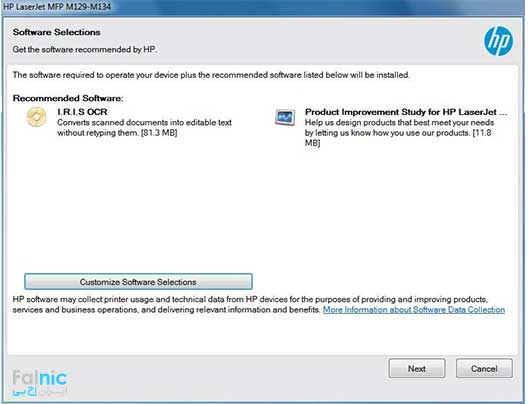
3- در این قسمت تیک موافقت برای استفاده از نرم افزار را زده و Next را بزنید.
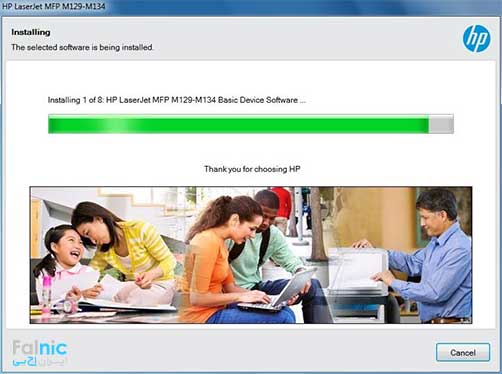
4- بعد از چند دقیقه صفحه زیر برای شما باز میشود که از شما خواسته میشود که نوع اتصال را انتخاب کنید که برای نصب بصورت وایرلس باید گزینه اول را انتخاب کنید.
جهت مشاوره و تماس با کارشناس فنی میتوانید از خط ثابت با شماره تلفن 9099071843 تماس بگیرید.
از ساعت 8:30 تا 17:30پاسخگوی شما هستیم.
در صورت نصب بصورت کابل Usb و یا کابل شبکه باید گزینههای دوم و یا سوم را انتخاب کنید.

5- با انتخاب گزینه وایرلس، برنامه جستجو در شبکه را شروع میکند و دستگاه شما را مانند تصویر زیر پیدا میکند. اکنون دستگاه خود را انتخاب کرده و Next را بزنید.

6- با مشاهده این صفحه کار نصب درست انجام شده و گزینه Next را بزنید.
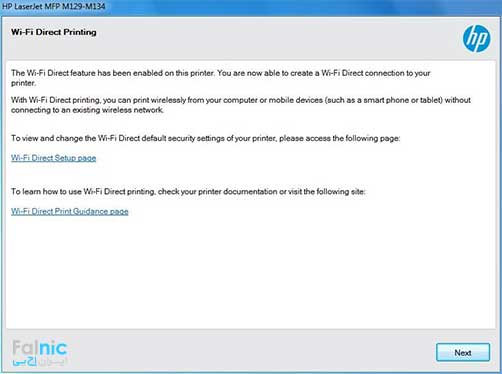
مراحل تنظیم کردن فکس پرینتر HP M130fw
بعد از نصب وایرلس، برنامه از شما میخواهد تا تنظیمات فکس را نیز انجام دهید که در ادامه مراحل آن را توضیح میدهیم:
1- در صفحه باز شده به ترتیب کشور، نام یا اسم شرکت و شماره فکس خود را وارد کنید و بر روی Next کلیک کنید.
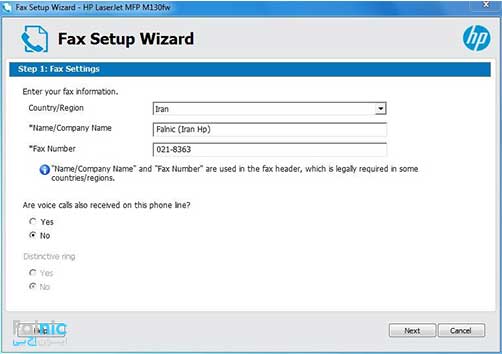
2- در صفحه بعد تنظیمات را بصورت زیر انجام دهید و Next را انتخاب کنید.
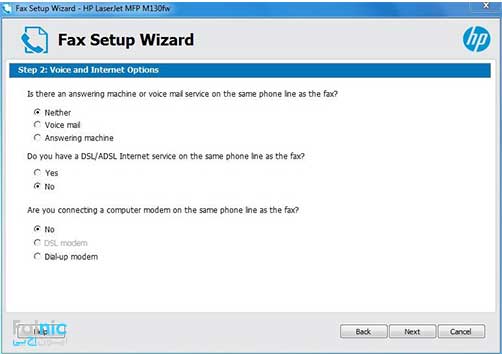
3- در این قسمت گزینه مورد استفاده خود را انتخاب کنید و Next را بزنید. در حالت عادی گزینه اول را تیک بزنید.
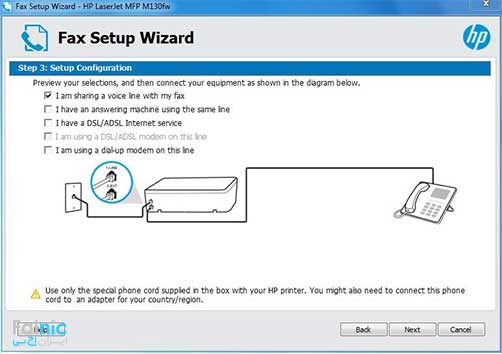
4- در صفحه بعدی در صورت نیاز به پرینت تاییدیه فکس، در قسمت بالا Yes را انتخاب کنید و با توجه به نیاز خود یکی از گزینه های Send Fax Only, Receive only را انتخاب کنید.
5- در کادر پایین در صورت استفاده از خطوط داخلی (سانترال) میتوانید گزینه Yes را انتخاب کنید و شمارهای را که خط با آن آزاد میشود را وارد کنید (0 یا 9 )
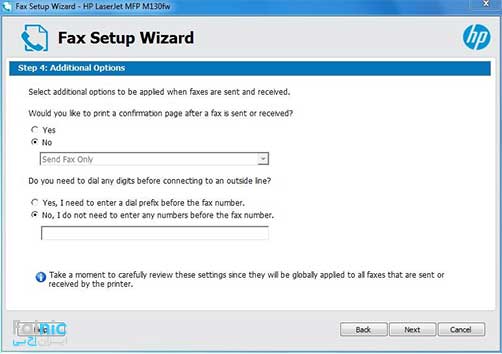
6- تنظیمات فکس انجام شده و حالا گزینه Save Only را بزنید.
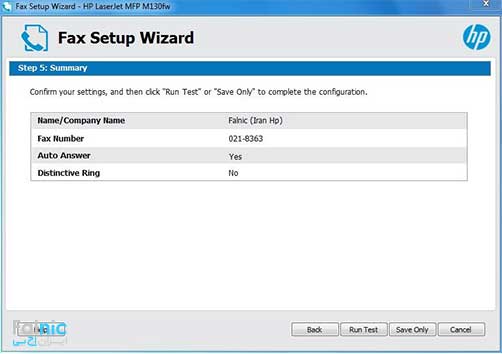
7- در صفحات باز شده، اطلاعات محل استفاده از شما خواسته میشود که باید پر کنید. ( مانند شرکت یا منزل) و در آخر گزینه Finish را بزنید تا مراحل نصب به اتمام برسد.
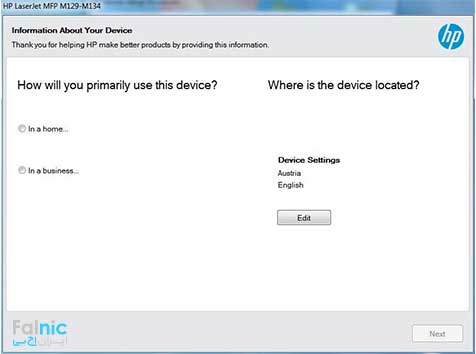
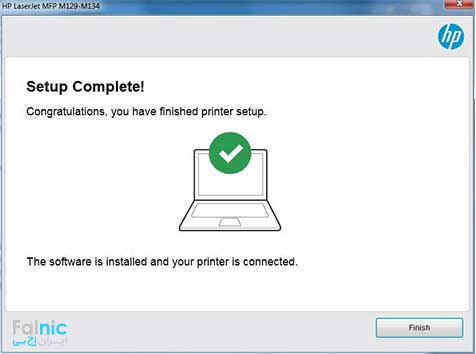
در این مقاله سعی کردیم مراحل راه اندازی پرینتر hp m130fw را به زبان ساده به شما آموزش دهیم. چنانچه خودتان با توجه به نکات بالا امکان راه اندازی پرینتر را ندارید از متخصصین این حوزه کمک بگیرید.
نصب و راه اندازی پرینتر hp m130fw در یک نگاه
در این مقاله با انواع روش های نصب پرینتر hp m130fw آشنا شدیم. با توجه به اینکه این پرینتر از قابلیت وایرلس برخوردار است بهتر است از طریق بی سیم آن را به سایر کامپیوترها و گوشی موبایل تان وصل کنید. چنانچه با روشهای اعلام شده نتوانستید اتصال دستگاه را برقرار کنید ممکن است شبکه شما ایرادی داشته باشد. برای بررسی این موضوع میتوانید از خدمات مشاوره شبکه فالنیک استفاده کنید.










سلام خانم ایزدی
پرینتر ۴ کاره ۱۳۰ fw مدتی است خطا jam in print paper path رو میده در صورتی که اصلا کاغذی درش گیر نکرده و اصلا امکان پرینت نمیده ، لطفا راهنمایی بفرمایید.
درود بر شما
مهدی عزیز، به احتمال زیاد خورده های کاغذ از قبل داخل دستگاه باقی مانده است و این ارور نمایش داده می شود.
سلام، در آخر wizard setup
run test میزنم تست سوم dial tone detection، ارور fail میده مشکل از چیه؟
درود بر شما
آرمان عزیز، خطای “fail” در تست “dial tone detection” معمولاً به دلیل اتصال نادرست کابل تلفن یا مشکل در خط تلفن است. بررسی کنید که کابل تلفن به درستی وصل باشد و از سلامت خط تلفن مطمئن شوید. همچنین، اگر از سیستمهای VOIP استفاده میکنید، ممکن است نیاز به تنظیمات خاصی باشد.
سلام وقت بخیر من وقتی پرینت رو میگیرم وسط نمیگیره ی سمتش نمیگیره و ی سمت کاغذ خالی زیاد داره
باید چکار کنم ممنون میشم راهنمایی کنید
درود بر شما
اسماعیلی عزیز،ممکن است ویندوز دچار مشکل شده باشد، با دستگاه دیگری تست کنید.
اگر پرینتر بدون مشکل با دستگاه دیگر پرینت میگیرد، ویندوز دستگاه اول را عوض و درایور پرینتر را از سایت اصلی کمپانی سازنده پرینتر دانلود کنید.
موفق باشید
سلام
من از طریق همین آموزش پرینتر M130fw را راهاندازی کردم.
1-موقع راه اندازی کشور استرالیا را انتخاب کردم.
2-در قسمت تنظیمات پرینتر اندازههای پیشفرض کاغذ فقط شامل A4,Letter,Legal است و A4 را انتخاب کردم و اندازه کاغذ برای سینی، اندازه های زیادی شامل A5 , A6 و … قابل انتخاب است.
3-وقتی هر اندازه ای از کاغذ را در جایگاه سینی قرا میدم پیغامی روی صفحه ظاهر میشه تا اندازه کاغذ را دستی انتخاب کنم.
4-مشکل من اینجاست که کاغذ A5 را در سینی قرار میدهم و اندازه را هم A5 انتخاب میکنم. وقتی در ADF کاغذ A5 قرار میدهم و کپی میزنم، به اندازه A4 روی برگه کپی گرفته میشود.
5-اندازه های کاغذ در قسمت تنظیمات کپی هم فقط شامل A4,Letter,Legal است.
لطفا راهنمایی کنید.
با سلام
برای این کار، کاغذ را در قسمت پایین قرار دهید و کاغذ دیگر را در فیدر و هیچ تنظیمی انجام ندهید و فقط کپی بزنید.
گزینهPin که زیر Push Button نوشته، برای چه موردی استفاده می شود؟
در مواردی که wps درست عمل نکند میتوانید از طریق صفحه تنظیمات مودم با وارد کردن Pin پرینتر و مودم را به یکدیگر متصل کنید
من پرینتر hp m130fw دارم..از وقتی کاتریج عوض کردم ،مشکل کیفیت پرینتر دارم( در صورتیکه کپی و اسکن به درستی انجام میشود)
سلام
دوست عزیز؛ لطفا درایور پرینتر را مجدد نصب کنید.
سلام
من موقع نصب پرینتر M130fw بصورت وایرلس به مشکل خوردم و رمز مودم رو فراموش کردم
چطور میتونم نصب کنم
موقع کانکت کردن گرینتر بجای Setup Wizard از wifi protected setup استفاده کنید و دکمه wps که پشت مودم قرار دارد رو بزنید تا باهم کتنکت بشن
سلام امکان اتصال این دستگاه به گوشی ایفون می باشد؟
سلام بله برای راهنمایی بشتری این مقاله مربوط به گوشی های اندروید را مطالعه نموده و بجای Hp Print service Plugin برنامه hp smart را روی گوشیتان راه اندازی کنید.
سلام
من از فکس دستگاه نمی توانم استفاده کنم . درضمن خطم سانترال است میشه اموزش بدید؟
سیم فکستان باید دورشته ایی باشد
سلام من پرینترم به خط سانترال وصله چطور میتونم فکس ارسال کنم؟یادم نمیاد موقع نصب تنظیمات فکس رو انجام دادم یانه.چون cdنصب رو نداشتم و با فایل نصب کردمش.اگه راهنمایی کنین ممنون میشم.
سلام
نیازی به تنظیم ندارد فقط باید از سیم دو رشته جهت اتصال دستگاه به سانترال استفاده شود.
با سلام و خسته نباشید خدمت شما
ببخشید من چند سئوال داشتم
1- اگر من بخواهم از طریق وایرلس درایور را نصب بکنم حتما pc من باید کارت شبکه wifi داشته باشد تا بتوانم درایور را نصب کنم و حتی از طریق گوشی بخواهم پرینت بگیرم؟
2- و برای نصب درایور از طریق وایرلس حتما باید کابل usb پرینتر باید به pc وصل باشد؟
3- شما چه نرم افزاری را پیشنهاد می کنید برای scan کردن این پرینتر که بهتر از درایور خودش باشد؟
ممنون می شوم راهنمایی کنید.
متشکرم
سلام
1. مدل پرینترتان را بفرمایید.
2. برای نصب از طریق وایرلس باید pc کارت وایرلس داشته باشد
3. برای نصب نیازی به کابل یو اس بی نیست مگر اینکه پرینتر پنل نداشته باشد
4. بهترین نرم افزار برای اسکن برنامه ای است که همراه با درایور نصب می شود
ارورش میگه can’t open output file — این ینی اشکال کجاست؟
سلام
به احتمال زیاد پرینتر به درستی انتخاب نشده است. بهتر است درایور را مجدد نصب کنید. در صورتی که مشکل برطرف نشد، ویندوز را تعویض کنید.
سلام درایور نصب mf130fw رو برای فروش دارید؟ ینی سی دی یی که از روی سی دی اصلی کپی شده باشه وگرنه فایلش که تو نت هست ولی ارور میده روی هشتاد درصد
سلام
نه متاسفانه. شما از چه منبعی دریافت میکنید فایل رو؟ از این منبع که وبسایت رسمی اچ پی هست دانلود کنید.
https://support.hp.com/us-en/drivers/selfservice/hp-laserjet-pro-mfp-m130-series/9365370
سلام ببخشی میتونی لینک دانلود درایور hp m130fw رو سایت بزاری,
سلام. شما می تونید تمامی درایورهای پرینترهای اچ پی را از لینک زیر دانلود کنید
https://falnic.com/driver
سلام .من دستگاه را خریداری کردم ولی سی دی خراب بود امکان دانلود برنامه وجود دارد؟
سلام. بله شما می توانید درایور دستگاه خود را از طریق لینک زیر پیدا کرده و نصب کنید.
https://falnic.com/driver
با سلام من وقتی درایور را میخواهم نصب کنم از طریق وایرلس پیدا نمیکنه لپ تاپ پرینتر را و هرکاری کردم نشده تمامی مراحل قبل رو هم بدرستی انجام داده ام چیکار باید بکنم؟ ایا میشه که با سیم نصب کنم و بعد بدون سیم و وایرلس استفاده کنیم؟
سلام
احتمالا مشکل در مودم شما است
مودم را ریستارت کنید و یا با ویندوز دیگری تست کنید
سلام وقت بخیر
باتشکر از توضیحات کاملتون درباره نصب تصویری و مرحله به مرحله،
اگه امکانش هست میخواستم خواهش کنم به همین شکل، مراحل اسکن کردن رو هم توضیح بدین
درود بر شما
خالد عزیز، در این زمینه میتوانید مقاله https://falnic.com/blog/how-scan-with-hp-scanner.html را مطالعه کنید.
سلام
من 4 کاره M129 – M130 رو نصب کردم ولی فکر می کنم اشکالی داره که گاهی وقت ها اسکن یا کپی نمی کنه و گاهی وقت ها هم خود به خود انجام می ده. نمی دانم اشتباهی در نصب دارم یا نه؟
ضمنا اگر نیازی به فکس نداشته باشم و نخواهم قسمت فکس رو نصب نکنم چکار باید بکنم؟
ممنون میشم راهنمایی کنید
سلام اگر با کابل یو اس بی نصب کردید احتمالا کابل ایراد دارد. کابل را تعویض کنید. روی سیستم دیگری نیز نصب و تست کنید
pdf اموزش را می زاشتید به فکر ما که چشم حساس داریم باشید ای بابا
حتما به این پیشنهاد شما فکر می کنیم
درود بر شما دوست عزیز
حتما این مورد را در نظر میگیریم.
سلام متاسفانه بنده از سایت دیجیکالا با گارانتی هپکن این پرینتر رو خریدم و بعد از تقریبا 300 عدد چاپ رنگ کارتریج خیلی کم شد وقتی به گارانتی مرا جعه کردم به من گفتن این مورد ربطی به گارانتی نداره و شما باید یا کارتریج دوباره خرید کنید یا شارژش کنید . الان نمیدونم چیکار کنم .امکانش هست راهنماییم کنید؟؟؟
مواد مصرفی شامل گارانتی نمیباشد و کارتریجی که روی پرینتر میباشد بصورت تست بوده و تعداد بالایی چاپ نمیدهد. باید شارژ کنید یا نو خریداری کنید
درود بر شما
وحید عزیز، اگر جوهر کارتریج سریع تمام میشود، احتمالا مشکل به مصرف زیاد جوهر مربوط است. اگر کارتریج اورجینال استفاده میکنید، مصرف جوهر در چاپهای رنگی سریعتر است. از تنظیمات چاپ برای کاهش مصرف جوهر استفاده کنید. در صورتی که کارتریج شارژ شده باشد، ممکن است کیفیت شارژ باعث مشکل شده باشد. پیشنهاد میشود کارتریج جدید خریداری کنید. به این منظور میتوانید وارد لینک خرید کارتریج پرینتر شوید.
با سلام ،وقت بخیر .
من پرینتر hp m130fw دارم..از وقتی کاتریج عوض کردم ،مشکل کیفیت پرینتر دارم( در صورتیکه کپی و اسکن به درستی انجام میشود) نوشته ها و چاپ بصورت نقطعه ای پرینت میشه (یعنی نوشته ها کامل خط یکسره پرینت نمیشه دون دون نوشته میشه).چنانچه منظورمو متوجه نشودین عکس بفرستم ..لطفا راهنماییم کنید ،کارم گیره این پرینتر می باشد. با تشکر
تنظیمات روی کامپیوتر را چک کنید ببینید حالت Toner Save و یا Economode فعال نباشد.
در این حالت ها کیفیت پرینت کم می شود و بصورت پیکسل پرینت انجام می شود
سلام، راجب اسكن در اين پرينتر هم توضيح بديد، اسكن كجا ميره؟نياز به برنامه داره؟ آيا بايد روي كامپيوتر برنامه اي نصب بشه؟ امكان اين هست اسكن رو روي گوشي بفرسته؟
درود بر شما
لادن عزیز، در این زمینه میتوانید مقالات https://falnic.com/blog/how-scan-with-hp-scanner.html و https://falnic.com/blog/scan-documents-and-images-with-android-phones-and-hp-m130fw-printers.html را مطالعه کنید.
سلام
ببخشید من هنگام راه اندازی برای بار اول به جای گزینه Self-Managed گزینه دوم را انتخاب کردم . چجور میشه باز گزینه ی اول را انتخاب کنم ؟ لطفا مرا راهنمایی کنید .
ایرادی ندارد،مشکلی به وجود نمی آورد.
برای برگشت به حالت اولیه باید کارشناس حتما این کار را انجام دهد.
ببخشید من در شهرم کسی با این دستگاه آشناییت ندارد و تا مرکز استان هم 100 کیلومتر فاصله دارم . اگر ممکن هست نحوه ی بازگردن به حالت اولیه هم بفرمایید یه دنیا ممنون میشم .
انتحاب شما هیچ ایراد یا مشکلی در کارکرد دستگاه ایجاد نمی کند و کاری نیست که بشود توضییح دارد و شما انجام بدهید. حتما باید کارشناس دستگاه را ببیند و از طریق نرم افزار برای دستگاه شما کاری انجام دهد.
درود بر شما
رضا عزیز، برای بازگشت به گزینه “Self-Managed”، وارد تنظیمات شبکه پرینتر شده و گزینه بازنشانی تنظیمات به حالت پیشفرض را انتخاب کنید. سپس در مرحله بعدی، گزینه “Self-Managed” را انتخاب کنید.
سلام. چطور باید بفهمم دستگاهم قابلیت وایرلس داره؟
درود بر شما
فهیمه عزیز، در دفترچه راهنمای محصول این مورد مشخص شده است.
در پرینترهای hp در کنار نام پرینتر حرف w نیز ثبت می شود.
اینکه پرینتر از قسمت بالای پرینتر کاغذ نمیکشه و حتما باید روی صفحه قرار بگیره ایرادش چیه؟ امکان برطرف کردن مشکلش هست؟
درود بر شما
نگار عزیز، به احتمال زیاد کاغذکش دستگاه ایراد دارد. برای اعلام نظر قطعی باید تعمیرکار دستگاه را عیب یابی کند. این مشکل اغلب با تعمیر یا تعویض قطعه قابل حل است.
من تو این پرینتر زبان انتخابیمو استرالیا نزدم مشکل ساز میشه ؟ باید چیکار کنم درست بشه؟
مشکل فقط در سایز کاغذ پیدا میکنید که باید از تنظیمات سایز کاغذ رو روی A4 تنظیم کنید
درود بر شما
حمید عزیز، انتخاب زبان استرالیا بهطور کلی مشکلی ایجاد نمیکند، اما اگر زبان پرینتر به اشتباه تنظیم شده است، میتوانید به راحتی تنظیمات را تغییر دهید. برای این کار وارد منوی تنظیمات پرینتر شوید و زبان را به فارسی یا زبان مورد نظر خود تغییر دهید.
میشه درمورد اتصال پرینتر هایی که از وایرلس پشتیبانی میکنند به موبایل و فرستادن پرینت و تنظیمات ان در موبایل هم توضیح بدین؟
ممنون
درود بر شما
محمد عزیز، در این زمینه میتوانید مقاله https://falnic.com/blog/printers-connect-wirelessly-to-smartphones-and-tablets.html را مطالعه کنید.
سلام خیلی عالی .
لطفا در قسمت فکس ویزارد میشه گزینه ها موجود توضیح بدین.
ممنون
مربوط به چک کردن دستگاه جهت فکس دریافتی است که هر چند دقیقه یکبار دستگاه را چک کند تا اگر فکس جدیدی آمده باشد به کامپیوتر منتقل کنید
اکثر گزینه های کاربردی توضییح داده شده
اگر گزینه خاصی مدنظرتون هست بفرمایید تا برایتان توضییح دهیم
من پرینتر خود را پاسورد داده هم چی طور میتوانم آن را ریست کنم
یعنی می خواهم به حالت اولیه بیایه
سلام. باید دستگاه را جهت ریست به شرکت منتقل کنید
درهمه پرینتر هایی که وایرلس دارند نصب و راه اندازی به همین صورت انجام می شود؟
بله به همین صورت است، البته در صورت دارا بودن پنل لمسی
بسیار عالی بود من دستگاه m130fw رو از کجا خرید کنم ؟
سلام.
تمامی محصولات را از ایران اچ پی بخواهید.
اصالت کالا، کیفیت کالاو مهم تر از همه ایمان به شرایط مادی و معنوی و دوری از هرگونه سهل انگاری و بی اهمیتی به مشتریان. بروز ترین
سامانه دانش بنیان فناوران رایانه و دارای نماد الکترونیکی اعتماد ملی.
با تشکر
درود بر شما
پوریا عزیز، ممنون از اینکه نظر خود را با ما به اشتراک می گذارید. نظرات شما انرژی بخش تیم فالنیک است.
درود بر شما
سعید عزیز، برای خرید میتوانید با شماره 0218363 تماس بگیرید یا از لینک https://falnic.com/shop/printers اقدام کنید.
سلام
برای نصب پرینتر HP M130fw بصورت وایرلس فرمودید که اگه رمز نداشتیم میتونیم از wps استفاده کنیم
یه سوال؟
یه گزینه هست به اسم Pin که زیر Push Button نوشته، این به چه دردی میخوره؟
در مواردی که wps درست عمل نکند میتوانید از طریق صفحه تنظیمات مودم با وارد کردن Pin پرینتر و مودم را به یکدیگر متصل کنید
سلام چطور پرینتر 130 fw رو به گوشی وصل کنم. ممنون میشم راهنمایی بفرمایید
سلام
شما می توانید این مطلب را بخوانید:
https://falnic.com/blog/?p=4096